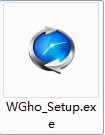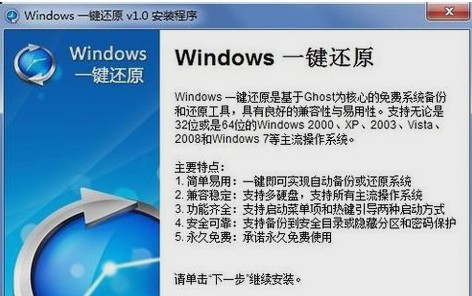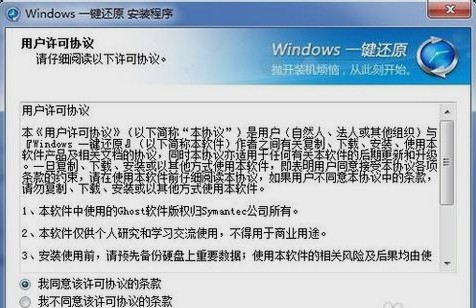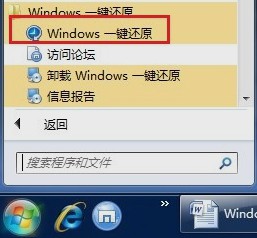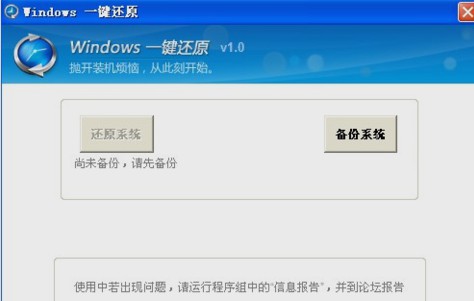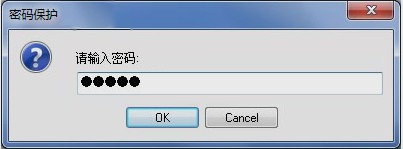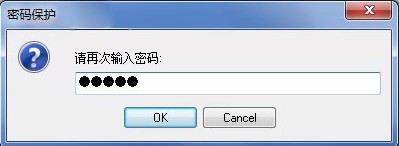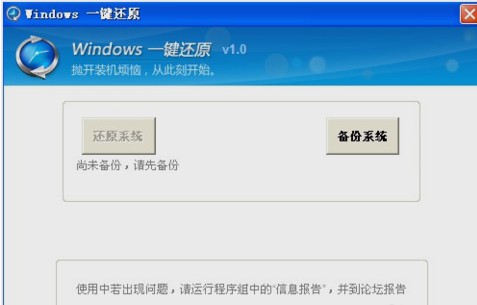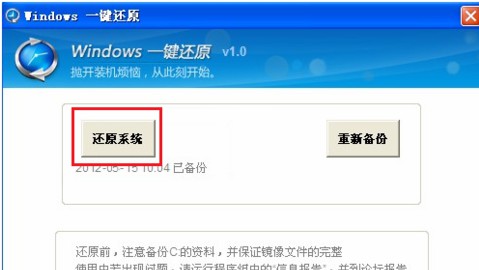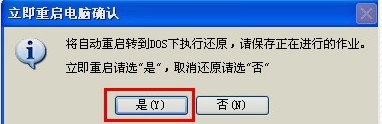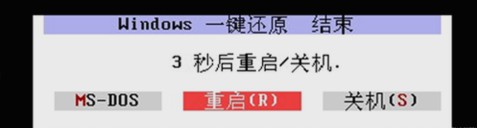windows系统,如何给电脑添加一键还原
电脑使用经常出现问题怎么办?有时出现的电脑问题在解决时可能花费很长的一段时间,甚至解决不了,既浪费了时间又浪费了精力。这时我们就可以通过系统一键还原功能快速解决问题。一键还原功能需要添加才能实现,下面,IT技术资料分享网小编就给大家分享windows系统添加一键还原功能的方法,我们一起来看看。
第一步,安装一键还原软件
首先,现在网上下载并安装一键还原软件
然后双击点开它,然后鼠标点下一步
点完之后,在下一个页面选“我同意该许可协议的条款”然后在点下一步
安装完之后,在桌面和“开始”菜单里都将建立程序的快捷方式
第二步,设置好一键还原功能
打开软件,进入主界面,点击“高级选项”并进入
像下图所示那样勾选,然后点击“设置”
因为上一步,我们勾选了添加密码功能,所以我们就要输入密码,输入完之后,它还会让你再次输入,然后再次输入完之后就点击“OK”
按照下图所示选择“F9”,然后再点击“OK”
然后在下一个页面,选择默认的“5”然后点击“OK”即可
第三步,备份系统
打开一键还原软件,点击“备份系统”
然后再弹出的窗口中选择“是”
等备份完之后,电脑就会自动重新启动进入windows系统
第四步,还原系统
打开一键还原软件,然后点“还原系统”
跳出窗口就点“是”
点了设置后,电脑将重启并且GHOST系统还原
一键还原后,会出现下图所示的提示,然后点击重启,然后就还原完毕了。
以上就是IT技术资料分享网小编给大家介绍的windows系统,如何给电脑添加一键还原功能的实现方法了,需要的朋友可以试试。关注IT技术资料分享网,学习更多电脑使用技巧。
| 上一篇: 如何使用电脑锁屏快捷键 | 下一篇: win8系统激活工具一键激活win8系统教程 |